El Administrador de visualización organiza los datos del mapa en capas, que se pueden ver y a las que se pueden aplicar estilos por separado.
Para añadir una capa de elemento mediante FDO (Oracle, SDF, SHP, WFS)
Para añadir una capa de dibujo
Para añadir una capa de ráster o de superficie
Para crear un grupo
- En el Administrador de visualización , haga clic en Grupos.
- En el
Administrador de visualización , haga clic en Datos
 Nuevo grupo
Nuevo grupo
- Para cambiar el nombre del grupo, seleccione el grupo y haga clic en el nombre existente. Escriba un nuevo nombre y pulse Intro.
- Arrastre las capas hasta el grupo.
Para cambiar el orden de dibujo
- En el
Administrador de visualización , haga clic en Ordenar objetos, si fuera necesario.
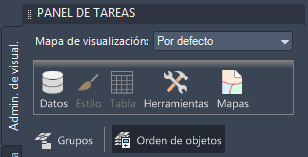
- Arrastre las capas hacia arriba o hacia abajo para cambiar el orden de visualización.
Los elementos de la parte superior del orden de dibujo se dibujan encima de los elementos que les sigan en la lista.
Para cambiar el estilo de la miniatura de una capa de dibujo.
- Seleccione la capa.
- En el Administrador de visualización , haga clic en el botón Estilo.
- En la ficha Visualización de la paleta Propiedades, que aparece junto a Vista preliminar en miniatura, seleccione el estilo de miniatura que desee utilizar.
Por ejemplo, seleccione el icono de la polilínea para visualizar el icono de una línea ondulada, o elija el icono de polígono para visualizar un sombreado o relleno.
Este parámetro afecta tanto a la capa del Administrador de visualización como a la leyenda de este mapa.